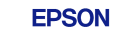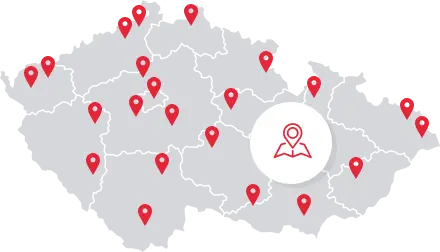Jaké jsou nejčastější tiskové chyby a jak je řešit

Trápí vás chyby při tisku nebo náhlé snížení kvality tisku? Pak je možné, že se potýkáte s některou z nejčastějších tiskových chyb, ke kterým u tiskáren dochází. Dobrou zprávou ovšem je, že většina z nich má velmi jednoduché řešení, které zvládnete sami.
Jaké jsou nejčastější tiskové chyby
V tomto článku se podíváme na tyto nejčastější tiskové chyby:
-
Zaseknutý papír v tiskárně
-
Nedostatek inkoustu nebo toneru
-
Špatná kvalita tisku
-
Tiskárna nereaguje na tiskovou úlohu
-
Nesprávná velikost nebo rozložení tisku
-
Tiskárna tiskne pomalu
Zaseknutý papír v tiskárně
Zaseknutí papíru ve válci nebo v podávacím mechanismu tiskárny patří k nejčastějším tiskovým problémům vůbec. U novějších tiskáren k zaseknutí sice dochází méně často, než to bylo u těch starších, stále se to ale může stát.
Proč se v tiskárně zasekává papír
Příčin zaseknutí papíru v tiskárně může být více. Může jít o mechanický problém v tiskárně, opotřebovaný válec, nečistoty uvnitř tiskárny, nekvalitní typ papíru nebo nesprávnou velikost papíru. Obvykle se ale jedná o chybu při plnění zásobníku. Stává se, že tiskárna natáhne papír křivě, případně pojme místo jednoho listu dva, pokud ho do zásobníku umístíte nedůsledně nebo zásobník přehltíte.
Jak vyřešit zaseknutý papír
Většina lidí má tendenci zaseknutý papír z tiskárny silou vytrhnout, což ale důrazně nedoporučujeme. Hrozí, že se papír roztrhne a kousíček zůstane v tiskárně, což povede k dalším problémům. Velkou silou byste navíc společně s papírem mohli vytrhnout i části tiskárny, pokud je papír zaseknutý pevně.
Nejdříve proto otevřete přístupový panel tiskárny (podle vašeho konkrétního modelu) a papír vyjměte tímto způsobem. Pokud je zasekávání papíru častější problém vaší tiskárny, přestože zásobník plníte opatrně a kvalitním papírem, může být problém uvnitř tiskárny. V takovém případě je nejlepší nechat tiskárnu zkontrolovat odborníkem, který odhalí případné vady na válcích.
Nedostatek inkoustu nebo toneru
Nedostatek inkoustu nebo toneru poznáte buď podle vybledlých výtisků, kterým místy chybí barva, anebo samozřejmě podle upozornění v počítači. Tou nejčastější příčinou tohoto problému je přirozeně prázdná kazeta, kterou je třeba vyměnit za novou. Nemusí tomu tak ale být vždy.
Pokud máte pocit, že tiskárna hlásí prázdný inkoust nebo toner dříve, než by měla, může být chyba i jinde. Někdy totiž toto upozornění vyskočí i v případě, že používáte nekvalitní kazety nebo nesprávně je umístíte do tiskárny.
Jak vyřešit nedostatek barvy v tiskárně
Pokud vám tiskárna hlásí nedostatek inkoustu nebo toneru, jako první zkontrolujte stav kazety a ověřte, zda je skutečně prázdná. V případě toneru do laserové tiskárny můžete výměnu kazety trochu oddálit tím, že toner vyjmete a 15–20krát s ním zatřesete (nezapomeňte ale zakrýt otvor, kterým se uvolňuje tonerový prášek). Toner se tak v kazetě trochu zpřehází a většinou tak získáte ještě docela dost času, než ho bude potřeba skutečně vyměnit.
Je-li ovšem kazeta skutečně prázdná, je nutné ji vyměnit za novou, aby tiskárna opět fungovala, jak má. Pokud ale prázdná není a tiskárna stále hlásí chybu, zkuste kazetu vyjmout a ujistit se, že ji zpět vkládáte správně. Zkontrolujte také, zda používáte správný typ inkoustu nebo toneru. Pokud kvalita tisku trpí již delší dobu, může být také nutné provést několik čisticích cyklů.
Přečtěte si také náš článek: Jak na správnou údržbu tiskárny?
Špatná kvalita tisku
Vyjíždějí vám z tiskárny často dokumenty se šmouhami, čárami, pruhy, vybledlým textem a neodpovídajícími barvami? Každá tiskárna nabízí při tisku trochu jinou kvalitu, ale pokud dojde k náhlé změně ve výkonu jedné tiskárny, pravděpodobně je někde problém.
Přečtěte si také: Jak vybrat domácí tiskárnu: hlavní parametry výběru
Co dělat se špatnou kvalitou tisku
Pokud vás trápí nekvalitními výtisky, ze všeho nejdříve zkontrolujte, že jste do tiskárny poslali správný dokument a že nastavení tisku odpovídá požadovanému typu dokumentu nebo kvalitě (to najdete ve vlastnostech nebo nastavení tiskárny při otevření dialogového okna tisku).
Stejně tak zkontrolujte, zda vašim požadavkům na tisk odpovídá typ papíru a zda nedošlo k problémům s inkoustovou nebo tonerovou kazetou (nedostatek barvy, poškození kazety…). Jestliže problém přetrvává, může být nutné vyčistit trysky a zarovnat tiskovou hlavu.
Tiskárna nereaguje na tiskovou úlohu
Určitě už se vám někdy stalo, že jste do tiskárny odeslali tiskovou úlohu, a ani po několika minutách se stále nic nedělo. Tento problém má ale obvykle poměrně jednoduché vysvětlení a řešení.
Co dělat, když tiskárna nereaguje
Pokud tiskárna nereaguje, ze všeho nejdříve zkontrolujte:
-
Je tiskárna připojená ke zdroji napájení a zapnutá?
-
Odeslali jste tiskovou úlohu do správné tiskárny?
-
Je tiskárna připojena k zařízení, ze kterého chcete tisknout?
-
Je v zásobníku tiskárny papír?
V naprosté většině případů je problém v některém ze zmíněných bodů. Obzvlášť pokud ze svého zařízení tisknete na více tiskárnách, je velmi pravděpodobné, že jste při zadávání aktuální úlohy zapomněli přepnout tiskárnu. Nezapnutá nebo nepřipojená tiskárna bývá také velmi často vysvětlením a chybějící papír v zásobníku už také zhatil plány mnoha lidem, kteří po příchodu k tiskárně očekávali hotové výtisky.
Pokud se ale nejedná ani o jeden z těchto problémů, bude potřeba hledat příčinu dále. Jako první vyzkoušejte nejúčinnější IT trik všech dob a tiskárnu jednoduše vypněte a znovu zapněte. Pakliže problém i tak přetrvá, může se jednat o problém poškozeného ovladače tiskárny, který je třeba v počítači přeinstalovat.
Nesprávná velikost nebo rozložení tisku
Často se také stává, že vaše vytištěné dokumenty jednoduše „nesedí“. Mohou být vytištěné nakřivo, někdy přeskakují písmena nebo se dokonce vytiskne pouze polovina dokumentu a druhá ne, případně se celý dokument naopak vytiskne pouze na polovinu stránky.
Jak vyřešit nesprávné rozložení tisku
Tento problém mívá obvykle velmi jednoduché řešení. V první řadě zkontrolujte nastavení tisku – pokud občas využíváte tisk více stran na jeden papír, je možné, že jste při aktuální tiskové úloze zapomněli změnit nastavení.
Problém může tkvět také v nastavení tiskárny na jinou velikost papíru, než jakou jste vložili do zásobníku. Případně může být papír do zásobníku vložený křivě, což způsobí křivé vytištění celého dokumentu.
Přečtěte si také náš článek: Velikosti a formát papíru A4–A0
V případě potíží s nesprávným rozložením tisku proto nejprve zkontrolujte nastavení tiskárny v dialogovém okně tisku a také požadavky na tisk v programu, ze kterého tisknete (například v Microsoft Word). Pokud by nic z toho nepomohlo, zkuste aktualizovat nebo přeinstalovat ovladač tiskárny.
Tiskárna tiskne pomalu
Některé tiskárny tisknou pomaleji než jiné. Je například dobře známo, že inkoustovým tiskárnám trvá práce výrazně déle, a pro velkoobjemový tisk v kancelářích, kde záleží na rychlosti, se proto doporučují laserové. Obecně platí, že kvalitnější výtisky zaberou více času.
Jak zrychlit tisk
Pokud vás trápí příliš pomalý tisk, existuje několik způsobů, jak ho urychlit. Tím nejjednodušším je samozřejmě výměna inkoustové tiskárny za laserovou, ale můžete využít i méně drastická řešení. Netrváte-li na kvalitě výtisků, přepněte do tisku v režimu „koncept“. Vyhněte se také oboustrannému tisku, při kterém zabírá spoustu času návrat papíru zpět do tiskárny a potištění druhé strany.
Jestliže tisknete přes Wi-Fi, může problém s rychlostí způsobovat také kvalita vašeho připojení. V takovém případě zvažte přesunutí tiskárny blíže ke zdroji signálu nebo přechod na kabelové připojení tiskárny.
Přečtěte si také náš článek: Náklady na tisk pro firmy: Inkoustová vs. laserová tiskárna













 Partnerství
Partnerství
 Nejbližší výdejní místo
Nejbližší výdejní místo Naposledy navštívené produkty
Naposledy navštívené produkty

 Dotaz na obchod / servis
Dotaz na obchod / servis